Split View 无疑让 iPad 上的生活变得更加轻松。并排使用两个应用程序的能力绝对是游戏规则的改变者。很明显,当拆分视图无法在 iPad 上正常工作时,这是非常令人沮丧的。
无论您使用 Split View 已经有一段时间了,还是您对使用该功能还比较陌生,iPad 上的多任务处理会因各种原因和实例而崩溃。
如果您是这种情况,请运行下面的修复程序,您应该立即解决对 Split View 的任何疑虑。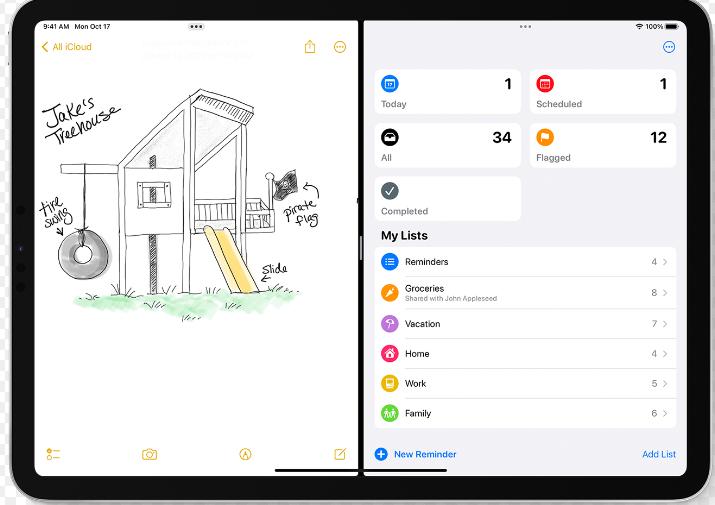
1.并非所有应用程序都支持拆分视图
让我们先解决这个问题——并非所有应用程序都支持 Split View。该功能已经存在了一段时间。某些应用程序(主要来自第三方开发人员)尚未与其他应用程序一起实现多任务处理的飞跃。
因此,如果某个应用程序无法在 Split View 中运行,则将此类应用程序拖到另一个应用程序上会导致该应用程序占据整个屏幕,另一方面,将支持 Split View 的应用程序拖到不支持 Split View 的应用程序上只会结果滑过。
2.强制退出应用程序
有时,应用程序可能会在启动 Split View 后卡住。如果发生这种情况,解决问题的最快方法是强制退出有问题的应用程序。
为此,请调出应用程序切换器(从屏幕底部向上滑动)。接下来,向上滑动包含两个 Split View 应用程序的卡片,以从内存中强制退出它们。
然后,您应该能够毫无问题地在 Split View 中启动这两个应用程序。
3.重启IPAD
如果强制退出有问题的应用程序无助于解决问题,或者如果您在启动 Split View 时遇到其他奇怪的视觉异常,那么重新启动 iPad 应该可以帮助您解决问题。
要重新启动 iPad,请按住电源按钮(或电源按钮和音量按钮(在具有 Face ID 功能的 iPad上),然后根据提示执行滑动关机手势。
iPad 关闭后,按住电源按钮重新启动它。
4.更新IPADOS
您的 iPad 仅在运行 iOS 9 或更高版本时才支持拆分视图。虽然您运行的很可能是更新版本(例如撰写本文时的 iPadOS 又名 iOS 13),但无论如何,将 iPad 更新到最新版本总是一个好主意。
较新的 iPadOS 更新通常包含大量错误修复,有助于修复核心功能。如果您一直遇到 Split View 无法正常运行的问题(死机、崩溃、速度变慢等),那么更新您的 iPad 至关重要。
打开“设置”应用程序,点击“常规”,然后点击“软件更新”。如果有可用的更新,请下载并安装它们。
5.更新应用程序
除了更新 iPadOS,别忘了更新您的应用程序库。应用程序开发人员执行各种优化以改进应用程序在 Split View 中的运行方式,因此安装最新的更新始终是个好主意。
要更新您的应用程序,只需长按 App Store 图标,然后点击更新。
6.正确使用手势
拆分视图手势通常很难正确确定。更糟糕的是,Apple 经常会在每次对 iPad 操作系统进行重大更新时对它们进行细微更改。因此,如果您在启动 Split View 时遇到问题,也许是在从 iOS 12 升级到 iPadOS 之后,那么这里是正确执行此操作的方法。
打开 Dock,然后点击并按住要在 Split View 中打开的应用程序图标几分之一秒。将其拉出,然后暂时按住屏幕的任一边缘。松开以启动拆分视图。
如果您未能激活 Split View,该应用程序通常会以 Slide Over 模式启动。如果发生这种情况,请使用顶部手柄向屏幕底部下拉应用程序,然后松开它以启动拆分视图。
7.启用多任务处理
如果应用无论如何都拒绝在 Split View 中打开,那么您必须确保在您的 iPad 上启用了多任务处理。通常情况并非如此,但您或其他人总是有可能提前关闭它,然后就完全忘记了。
打开设置应用程序,点击主屏幕和 Dock,然后点击多任务处理。在随后出现的屏幕上,确保允许多个应用程序旁边的开关处于活动状态。
8. 检查 IPAD 型号
您必须使用支持 Split View 的 iPad 型号。只有 iPad Air 2 (2014) 和更新型号支持分屏浏览。如果您使用的是旧型号,例如 iPad Air (2013),则拆分视图将不起作用。
笔记:
要检查您的 iPad 型号是否支持拆分视图,请打开“设置”应用程序,点击“通用”,然后点击“关于”。最后,点击型号以显示以字母“A”开头的字符串。
如果它读取的值大于 A150xx,则您的 iPad 支持拆分视图。唯一的例外是型号为 A1599 和 A1600 的 iPad Mini 3(不支持该功能)。
9. 重置 IPAD 设置
您现在应该已经解决了 Split View 的所有问题。但如果没有,那么重置 iPad 上的设置应该有助于作为摆脱任何与功能冲突的不正确配置设置的最后手段。
为此,请打开“设置”应用程序,点击“常规”,点击“重置”,然后点击“重置所有设置”。
请记住,重置过程会将所有 iPad 设置恢复为默认设置。有关详细信息,请参阅我们的指南,其中介绍了重置 iPhone 或 iPad 时会发生什么。
像专业人士一样处理多项任务
Split View 是使 iPad 成为高效生产力源泉的关键功能。希望这些修复可以帮助您解决问题。是时候回去工作了。












